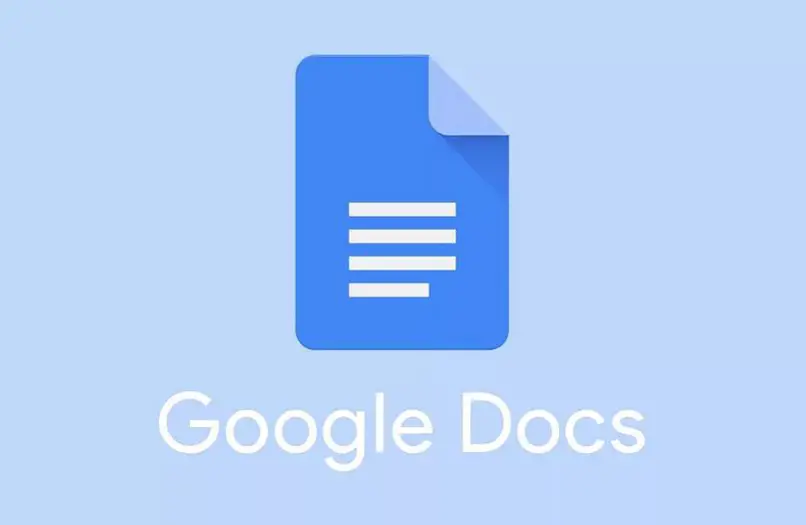
Dokumenty Google służą do zarządzania dokumentami, którymi mogą manipulować użytkownicy online i mogą być udostępniane innym użytkownikom. Google umożliwia bezpłatne tworzenie wielu dokumentów i dodawanie do nich spisów treści za pomocą Dokumentów Google. Ta aplikacja działa całkowicie online i zapewnia nam wiele narzędzi do jej użycia.
Obecnie mamy możliwość przejdź do czcionek google (Google Fonts), aby mieć swój szeroki katalog czcionek. Czcionki zapewniają czcionki typu open source przeznaczone do użytku w dokumentach tekstowych i stronach internetowych HTML.
W jaki sposób można połączyć Czcionki Google, aby dodać nowe czcionki do Dokumentów Google?
Jedną z wykorzystywanych metod jest pobranie czcionek systemu operacyjnego i użycie ich w bieżącym dokumencie. Istnieje jednak możliwość: pobierz czcionkę do systemu i to jest dostępne dla każdego dokumentu na zawsze, w tym celu:
- Szukamy oficjalnej strony Google Fonts. W nim możesz poruszać się po różnych sekcjach i odkrywać nowe style czcionek.
- Przy wyborze źródła wystarczy nacisnąć „+”, a zostaną one dodane po prawej stronie strony. Aby pobrać całą rodzinę, wystarczy wybrać u góry „Pobierz rodzinę”.
- Kliknij dwukrotnie plik i wybierz ścieżkę, do której ma zostać wyodrębniona zawartość źródła do pobrania.
- Po wyodrębnieniu przejdź do folderu źródłowego i kliknij prawym przyciskiem myszy, wybierz „zainstaluj”.
Inną metodą jest skopiowanie i wklejenie czcionek bezpośrednio na pulpit C: Windows / Fonts. Wybierz opcję „zainstaluj” i to wszystko. Zobaczymy, że czcionka została dodana do systemu Windows.
Jakie są najlepsze czcionki tego rozszerzenia Google Fonts, które mogą Ci pomóc?
Wybór konkretnej czcionki wykracza poza estetykę. Może to mieć istotny wpływ na współczynniki odrzuceń i współczynniki konwersji Twojej witryny, zwłaszcza jeśli wybierzesz trudną do odczytania czcionkę. W związku z tym warto poświęcić czas na wybór rodzinę czcionek Google, pobierz je i zainstaluj, i że są idealne dla Twojej witryny lub dokumentu.
Alegreya
Spośród najpopularniejszych czcionek w Google Fonts jego narzędzie jest idealne do ciała tekstowe publikacji lub treści cyfrowych. Jest dostępny w 6 różnych wersjach.
Płyta Roboto
Ta czcionka zajmuje przede wszystkim dużo czasu, to fontanna bez wdzięku autorstwa Christiana Robertsona, który został opracowany jako czcionka dla systemów Android. Dziś jest popularny i dostępny w 12 różnych stylach.
Jak możesz dostosować czcionki, a tym samym dodać je do swoich Dokumentów Google?
Oprócz czcionek zintegrowanych z Dokumentami Google jest to możliwe użyj setek darmowe czcionki wolnego oprogramowania które są dostępne w Google Fonts (Google Font). Aby dodać czcionki z katalogu, wykonaj następujące kroki:
- Na pasku narzędzi wybierz narzędzie „Tekst”.
- Na pasku opcji wybierz pole czcionek, a katalog czcionek dostępnych dla twojego dokumentu zostanie natychmiast wyświetlony.
- U góry menu pojawi się opcja „więcej źródeł”. Następnie rozpocznie się ładowanie katalogu dostępnych czcionek. Aby załadować więcej czcionek, wystarczy przewinąć w dół.
- Znajdź czcionkę, którą chcesz wstawić, wpisując jej nazwę w „Szukaj” i naciskając „Enter”.
- Wybierz preferowane czcionki, a gdy pojawi się na liście „Dodane czcionki”, naciśnij „OK”. Dodane czcionki pozostaną dostępne w menu czcionek.
W ten sposób będziesz mógł przesyłać, otwierać i edytować swoje dokumenty w Dokumentach Google, w celu ich personalizacji i lepszej prezentacji.
Jakich innych rozszerzeń możesz użyć, aby dodać nowe czcionki do swoich Dokumentów Google?
Jeśli źródła oferowane przez Google nie wystarczą, możliwe jest użycie wtyczki aby zwiększyć liczbę dostępnych czcionek. Używając „Extensis Fonts” jako uzupełnienia Google Docs, możemy dodać ponad 900 nowych czcionek. Aby uzyskać do tego dostęp:
- Wybierz opcję „dodatki” z górnego menu i pobierz je.
- Zostaniesz przekierowany do Marketplace, gdzie napiszesz „Czcionki Extensis”.
- Po znalezieniu rozszerzenia kliknij opcję „zainstaluj”. Wybierz „akceptuj” w komunikatach ostrzegawczych i uzyskaj dostęp do uprawnień instalacyjnych.

